Все способы:
- Причина 1: Фоновое обновление драйвера видеокарты
- Причина 2: Временный сбой драйвера видеоадаптера
- Причина 3: Подключение и аппаратные неполадки
- Причина 4: Проблема в работе драйверов
- Причина 5: Настройки схемы электропитания
- Причина 6: Частота обновления экрана
- Причина 7: Время ожидания ответа драйвера
- Вопросы и ответы: 0
Ниже мы разберем ситуации, когда монитор гаснет и включается только при активном взаимодействии с компьютером. Если же это происходит, когда он находится в режиме покоя, то, скорее всего, срабатывает «Спящий режим» и настройки отключения экрана при бездействии.
Подробнее:
Как отключить выключение экрана в Windows 11 / Windows 10 / Windows 7
Отключение спящего режима на компьютере с Windows
Причина 1: Фоновое обновление драйвера видеокарты
Наиболее распространенная причина, почему монитор гаснет на секунду, после чего снова включается, и все работает стабильно, — это фоновое обновление драйверов видеокарты. Дело в том, что при смене компонентов программного обеспечения сам графический адаптер временно отключается, поэтому и изображение на мониторе пропадает. Если такая ситуация возникает довольно редко, то, скорее всего, беспокоиться не стоит, но можно проверить, так ли это, чтобы убедиться, что монитор гаснет именно по этой причине:
- Запустите «Диспетчер устройств», кликнув правой кнопкой мыши по «Пуску» и выбрав соответствующий пункт в меню.
- Разверните меню «Видеоадаптеры» и дважды кликните левой кнопкой мыши по видеокарте.
- На вкладке «Сведения» окна со свойствами оборудования в меню выберите пункт «Дата установки», а ниже отобразится дата и время, когда устройство было обновлено. Если эти значения совпадают с тем моментом, когда экран на секунду погас, значит, дело было в установке апдейтов, поэтому беспокоиться не нужно.
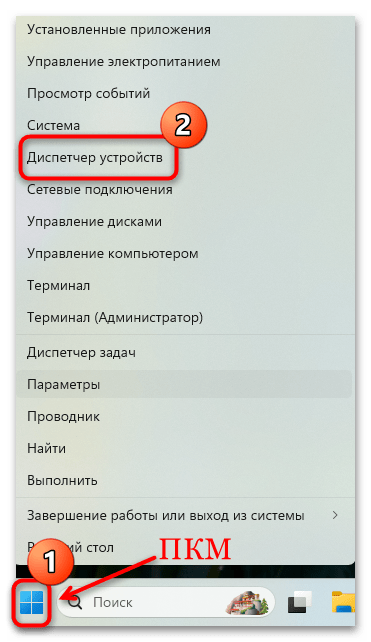
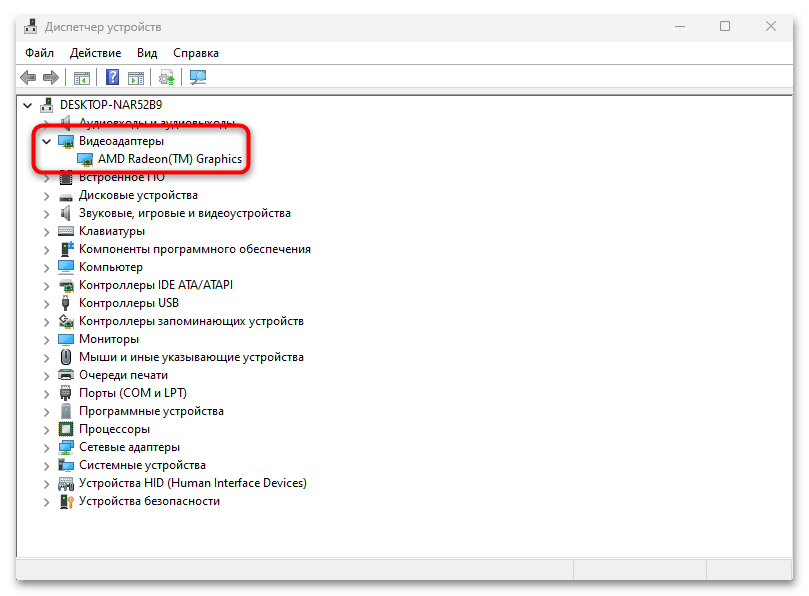
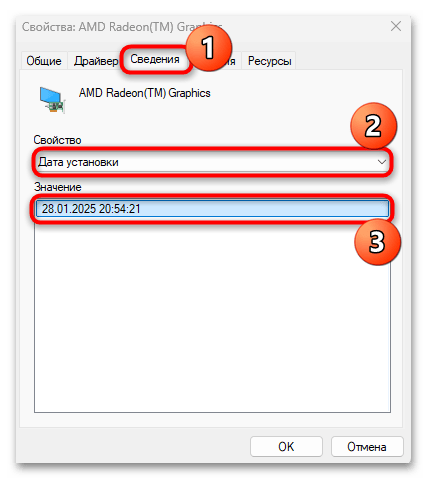
Если у вас установлены две видеокарты, то проделайте то же самое и с другим устройством. Вероятно, обновлялся интегрированный графический адаптер, который и стал причиной такой ситуации.
Причина 2: Временный сбой драйвера видеоадаптера
Не исключен и временный сбой видеокарты и ее программного обеспечения, но система в последующем восстановилась самостоятельно. Посмотреть, в чем была причина, также можно с помощью системных средств:
- Одновременно нажмите на клавиши «Win + R», затем в окне «Выполнить» введите запрос
eventvwr.mscи нажмите на кнопку «ОК». - Таким образом, вы запустите оснастку «Просмотр событий». На панели слева разверните меню «Журналы Windows» и выберите «Система», потом в центральной части окна просмотрите произошедшие за последнее время. Если для события или предупреждения в качестве источника есть значение «Display», выберите соответствующую строку, затем в нижнем поле на вкладке «Общие» можно увидеть более подробную информацию. Например, может отображаться сообщение «Видеодрайвер перестал отвечать и был успешно восстановлен», что говорит, что причина погасшего экрана кроется именно во временном и единичном сбое видеодрайвера.
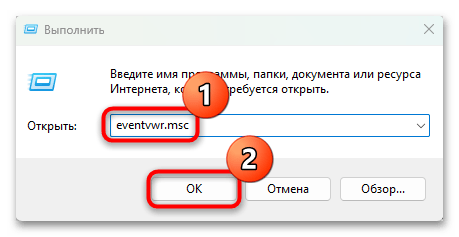
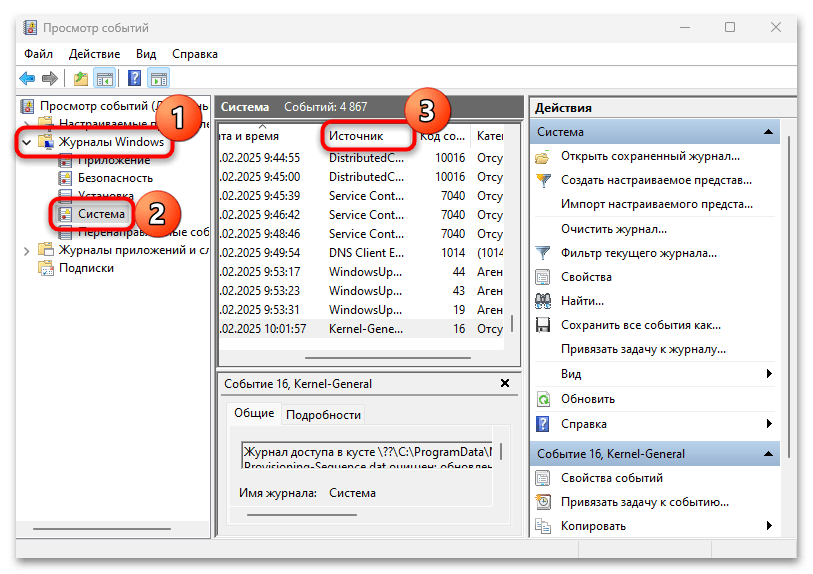
Если событие не повторяется, тогда система успешно восстановила работу программного обеспечения, и исправлять вручную, соответственно, нечего. Такие сбои происходят по разным причинам, в том числе из-за ошибки при работе самой операционки, повреждении кэша или в других обстоятельствах, но Windows чаще всего сама справляется со многими неполадками, не требуя вмешательства пользователя.
Причина 3: Подключение и аппаратные неполадки
Проверьте подключение монитора к системному блоку и кабель на наличие повреждений, плохого контакта со стороны выхода самого монитора или видеокарты. Зачастую именно это и становится причиной, когда экран гаснет, затем снова включается. Также влияют и разряды статического электричества.
Прежде чем переходить к исправлению программных неполадок, проверьте подключение монитора и исключите аппаратные поломки. Если, например, кабель неисправен (есть заломы или другие механические повреждения), поменяйте его на другой. Еще просмотрите, как плотно прилегает штекер к разъему системного блока.
Не исключены и проблемы с блоком питания, в особенности, если его выходная мощность недостаточная в результате банального износа, отчего видеоадаптер перестает отвечать, а экран периодически гаснет и снова включается, когда нагрузка спадает.
Подробнее: Как проверить работоспособность блока питания на ПК

Причина 4: Проблема в работе драйверов
Если причина рассматриваемой проблемы является следствием неполадок с драйверами видеокарты, их стоит обновить до актуальной версии. Причем сделать это нужно как для дискретного видеоадаптера, так и для интегрированного, если у вас сразу две видеочипа в сборке. Есть несколько способов обновления программного обеспечения, в том числе ручной или автоматические методы, но для некоторых компонентов лучше использовать фирменный софт, например, это касается AMD или Nvidia. Обо всех возможных способах читайте в нашем отдельном материале.
Подробнее: Обновление драйвера видеокарты в Windows 11 / Windows 10 / Windows 7
Если же, наоборот, экран начал периодически гаснуть на секунду и включаться после очередного обновления видеокарты, тогда есть смысл откатить программное обеспечение к состоянию, когда все работало нормально. Можете скачать с официального сайта производителя и установить предыдущую версию либо воспользоваться встроенным в ОС средством.
Перейдите к свойствам оборудования, дважды кликнув по нему левой кнопкой мыши в списке устройств «Диспетчера устройств». На вкладке «Драйвер» проверьте, активна ли кнопка «Откатить». Если да, нажмите на нее и дождитесь возврата к состоянию, которое было до обновления видеокарты.
Рекомендуем ознакомиться с еще одной статьей на нашем сайте, которая пригодиться, если файлы программного обеспечения по каким-то причина повреждены, а обновление не помогает. В этом случае можете полностью переустановить драйверы, предварительно удалив старую версию ПО.
Подробнее: Переустанавливаем драйвера видеокарты
Причина 5: Настройки схемы электропитания
Стоит также проверить параметры текущей схемы электропитания на уровне системных настроек Windows. Если в целях экономии энергии активно ограничение потребления для видеокарты, следует активировать максимальную производительность для компонента, чтобы избежать автоматического отключения:
- Запустите «Панель управления» и перейдите в раздел «Электропитание», выбрав в меню «Просмотр» отображение пунктов в виде значков.
- Щелкните по строке «Настройка схемы электропитания» у текущей схемы, которая отмечена.
- Далее нажмите на ссылку «Изменить дополнительные параметры питания».
- Теперь найдите пункт, который отвечает за видеокарту. Он может называться «Настройки графики Intel» (что чаще всего встречается на ноутбуках с предустановленным видеочипом) либо же иначе, например, «Параметры питания видеоплаты AMD», как в нашем случае. Разверните меню и для параметров, которые есть, выберите значение «Максимальная производительность». Если у вас лэптоп, выбирайте это значение как для «От сети», так и для «От батареи».
- То же самое проделайте с PCI Express и сохраните настройки.
- Нажмите на кнопку «Сохранить изменения» в предыдущем окне «Изменения параметров схемы».
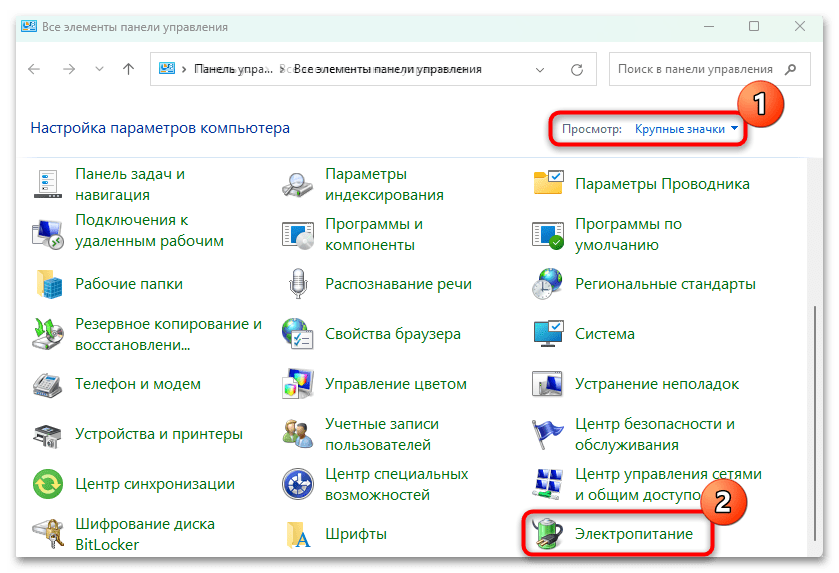
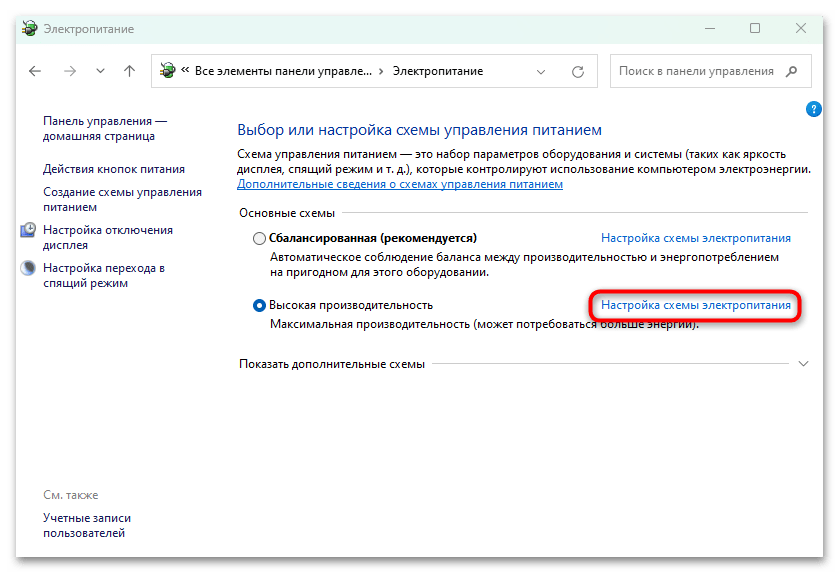
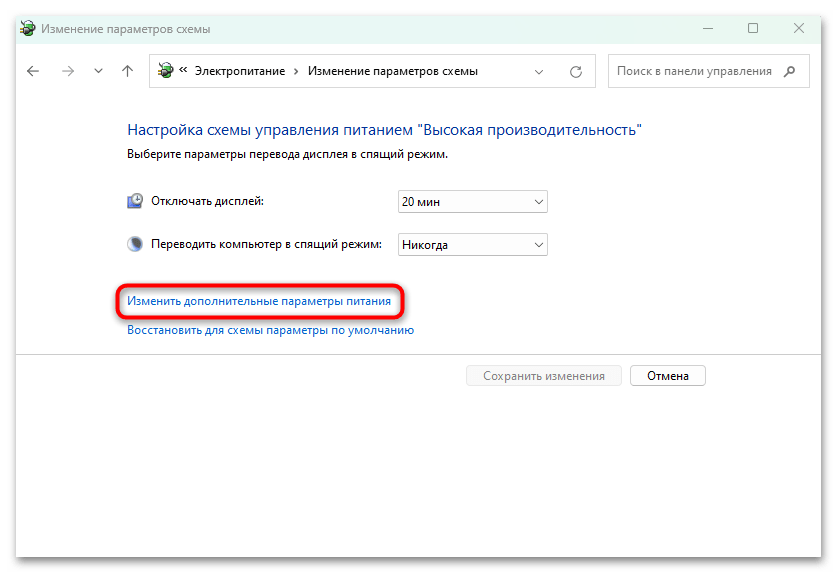
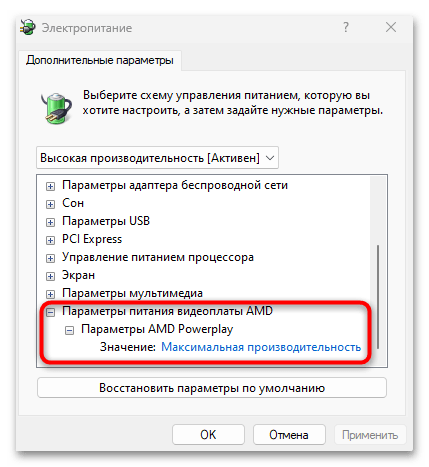
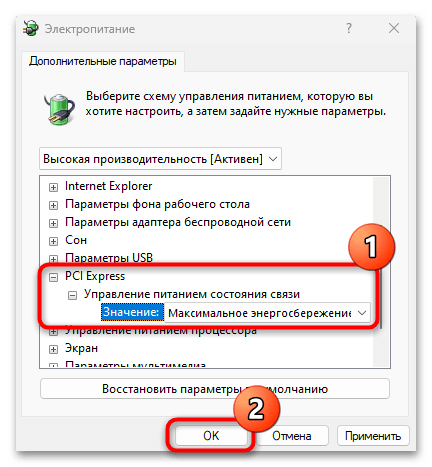
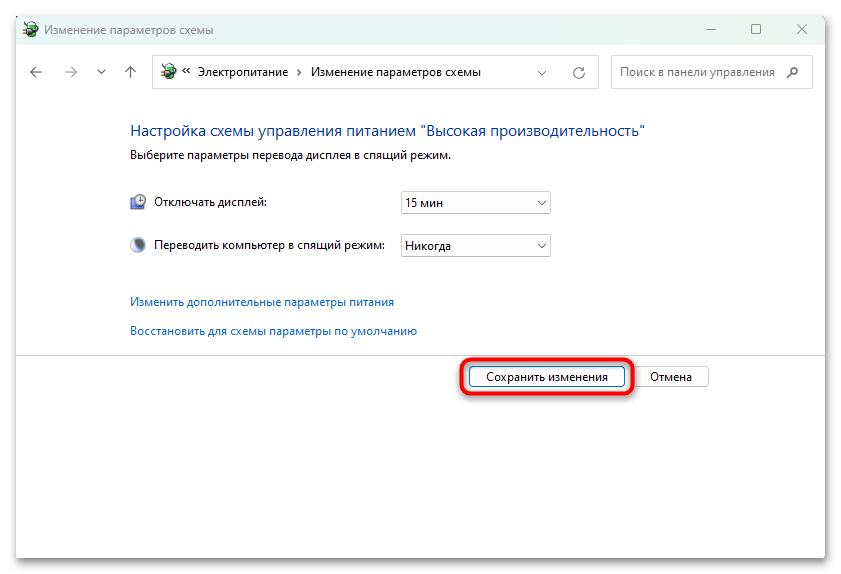
Также можно включить схему электропитания «Максимальная производительность», при которой все компоненты автоматически начинают работать в полную мощь без экономии энергии.
Подробнее: Использование режима максимальной производительности в Windows 11 / Windows 10
Причина 6: Частота обновления экрана
Если на вашем мониторе поддерживается высокая частота обновления экрана, попробуйте снизить частоту, после чего посмотрите, как будет работать система и перестанет ли дисплей самопроизвольно на время отключаться. Герцовка меняется разными способами, в том числе с помощью встроенных средств системы, фирменного ПО производителя видеокарты или сторонних программ, и обо всех них наши авторы писали более развернуто ранее.
Подробнее: Смена частоты обновления монитора на компьютере с Windows 11 / Windows 10
Причина 7: Время ожидания ответа драйвера
В некоторых случаях помогает ручное изменения время ожидания ответа видеокарты. Причем если оно довольно большое, то возникает множество проблем, поскольку драйвер видеокарты слишком долго реагирует на работу операционной системы. Внести изменения есть возможность посредством редактирования системного реестра:
- Через диалоговое окно «Выполнить» (сочетание клавиш «Win + R») запустите «Редактор реестра», выполнив команду
regedit. - Разверните ветку
HKEY_LOCAL_MACHINE\SYSTEM\CurrentControlSet\Control\GraphicsDrivers. Также можете вставить путь в адресную строку вверху и нажать на клавишу «Enter» для перехода к нужному разделу. - В центральной части окна отыщите параметр «TdrDelay». Если он есть, дважды кликните левой кнопкой по нему.
- В открывшемся окне измените значение на
8и сохраните настройки. Перезагрузите компьютер, чтобы новые параметры начали действовать.
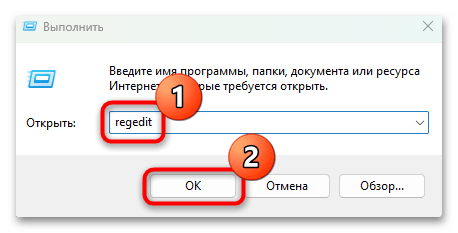
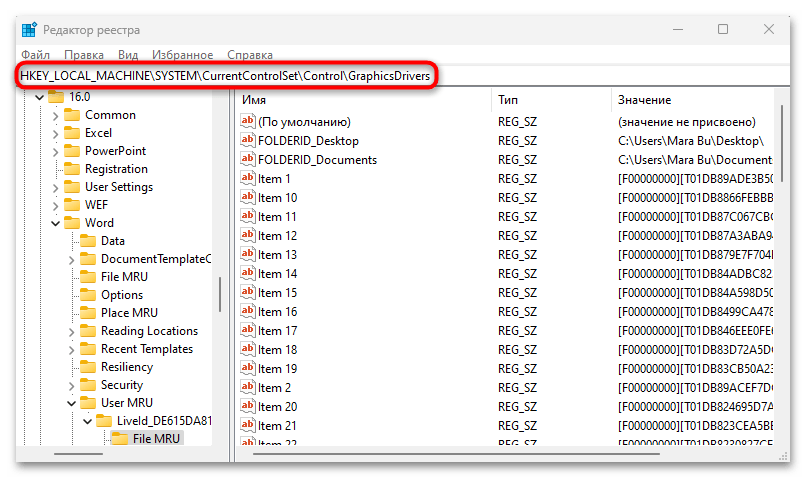
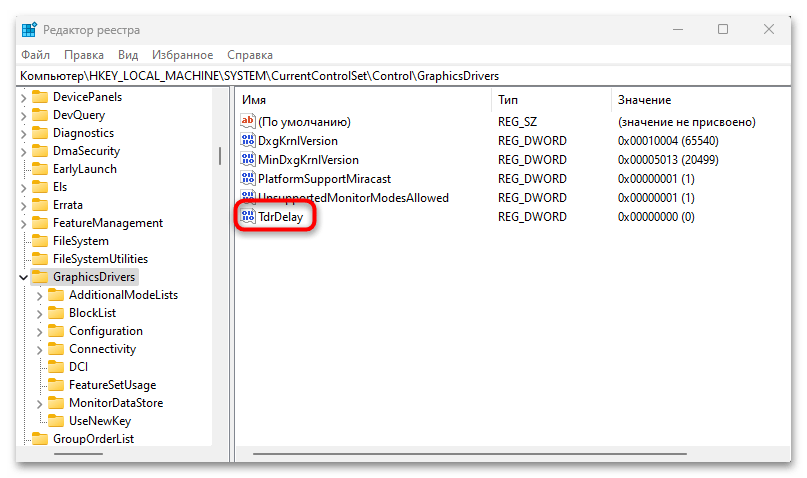
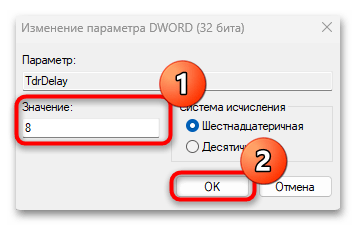
Если указанного параметра нет, тогда его нужно создать самостоятельно. Для этого в каталоге «GraphicsDrivers» щелкните правой кнопкой мыши по свободной области основной части окна, наведите курсор на пункт «Создать» и выберите «Параметр DWORD (32 бита)», после чего ему нужно задать соответствующее имя (TdrDelay) и значение 8.
Проверьте, решило ли изменение времени ожидания проблему с гаснущим экраном.
Дополнительная информация
В ситуациях, когда экран гаснет только во время использования программы или игры, попытайтесь изменить настройки графики софта, если они предусматриваются (в играх они есть в соответствующем разделе).
Если же такое замечается при открытом браузере, стоит отключить аппаратное ускорение через раздел с параметрами, при котором вместо программных возможностей используется работа видеопроцессора.
Читайте также: Отключаем аппаратное ускорение в Яндекс.Браузере / Microsoft Edge
Приведем еще несколько рекомендаций, которые нередко позволяют исправить ситуацию, когда монитор гаснет на секунду, затем включается:
- Программные сбои, например, перезапуск «Проводника» (процесс «explorer.exe»), который, в свою очередь, происходит по разным причинам, в том числе из вирусной активности.
Подробнее: Решение проблем с постоянной перезагрузкой «Проводника»
- Неоригинальные драйверы для чипсета, а также других компонентов, в особенности на ноутбуках тоже приводят к появлению рассматриваемой неполадки. Поищите программное обеспечение от производителя или обратитесь к нашему руководству, где описан порядок действий по установке драйверов для лэптопа.
Подробнее: Порядок установки драйверов для ноутбука
- Если проблема появилась недавно, вероятно, причиной стали некорректные настройки или недавно установленные программы или компоненты, которые препятствуют корректной работе операционной системы и ее взаимодействию с драйверами видеокарты. Тогда стоит откатить состояние ОС до к тому, когда все функционировало стабильно, с помощью точки восстановления.
Подробнее: Откат к точке восстановления в Windows 11 / Windows 10 / Windows 7
- В Windows 11 и 10 причиной может стать активная функция «Быстрый запуск», если рассматриваемая проблема появляется после завершения работы или включения, но при этом неполадка не замечается после перезагрузки компьютера.
Подробнее: Отключение быстрого запуска в Windows 11 / Windows 10
- Не исключена и вирусная активность, поэтому проверьте компьютер на наличие вредоносного софта с помощью встроенных или сторонних средств. Такое нередко случается с майнерами, которые используют ресурсы графического адаптера, вызывая тем самым сбои в работе видеокарты.
Подробнее:
Борьба с компьютерными вирусами
Как найти вирус-майнер в Windows 11 / Windows 10
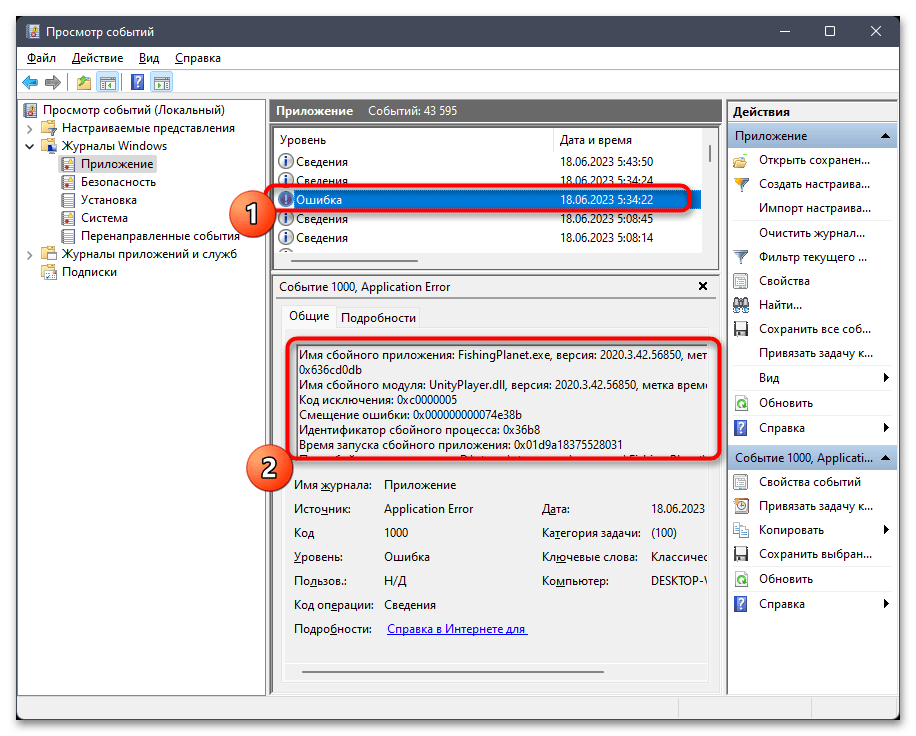
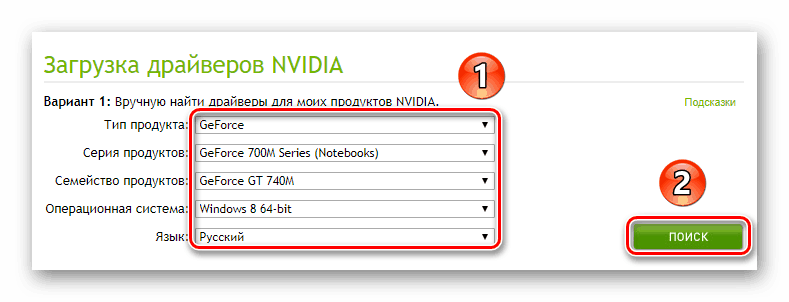
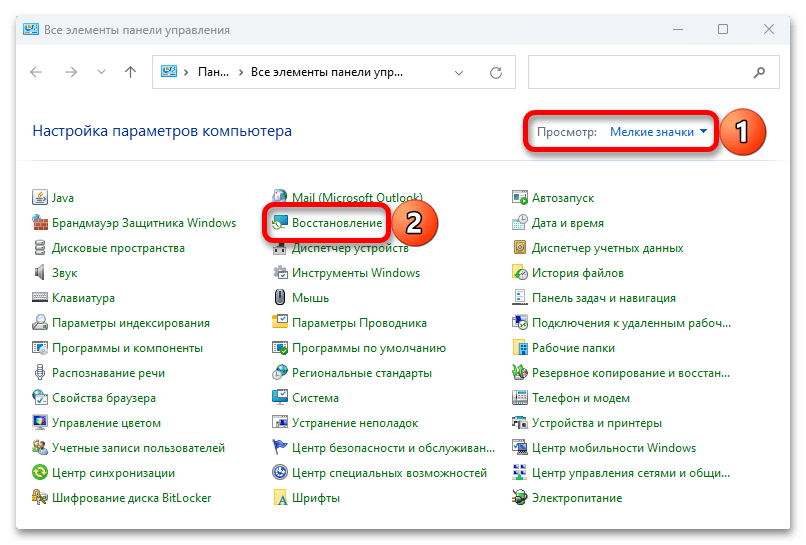
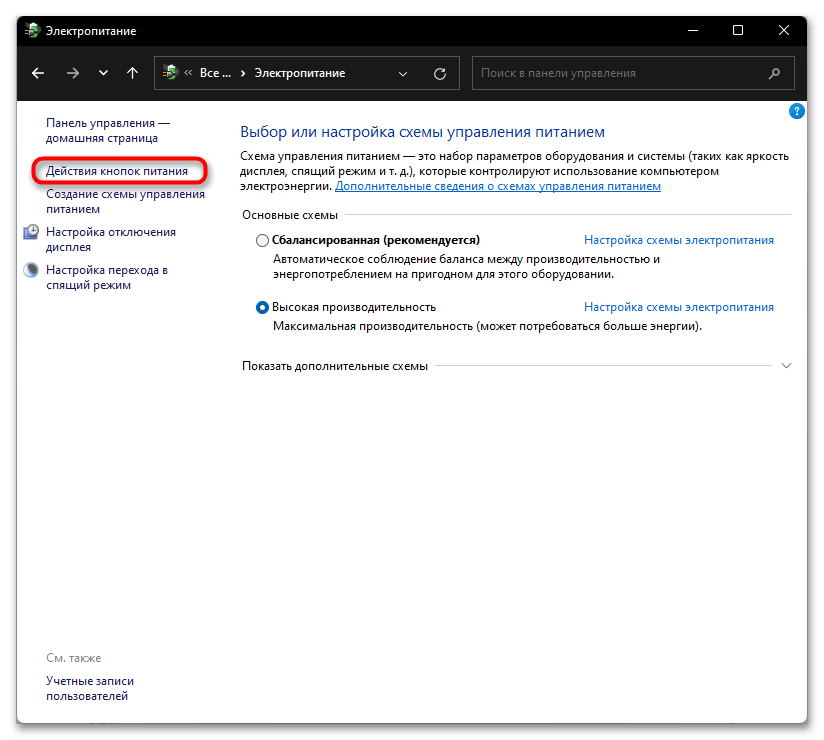
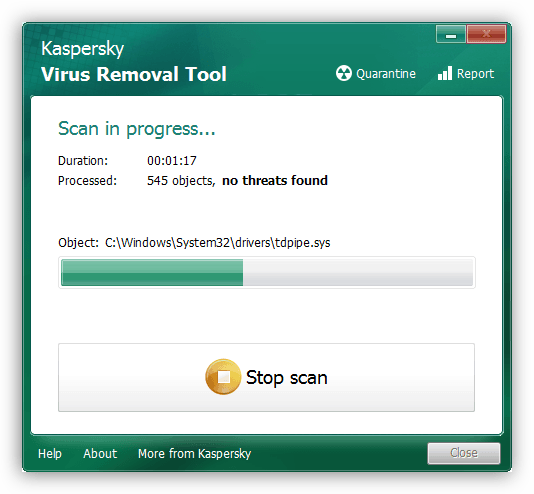

 lumpics.ru
lumpics.ru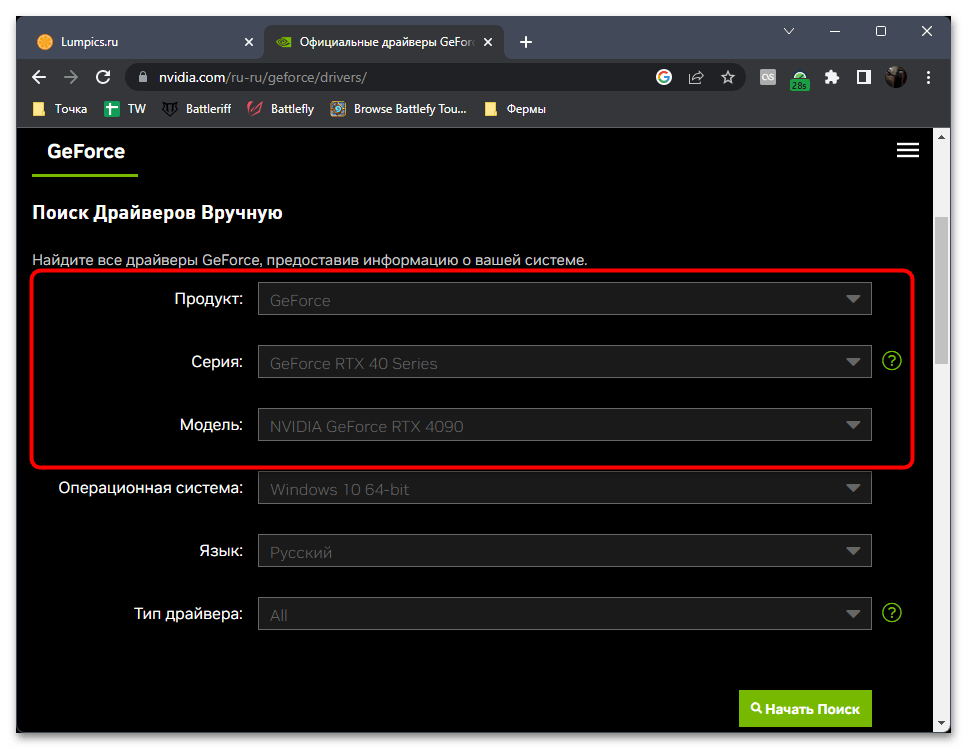
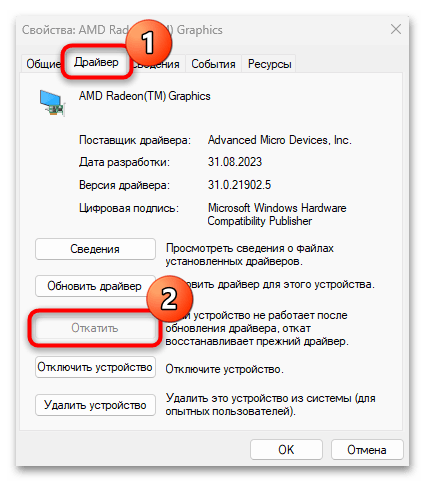
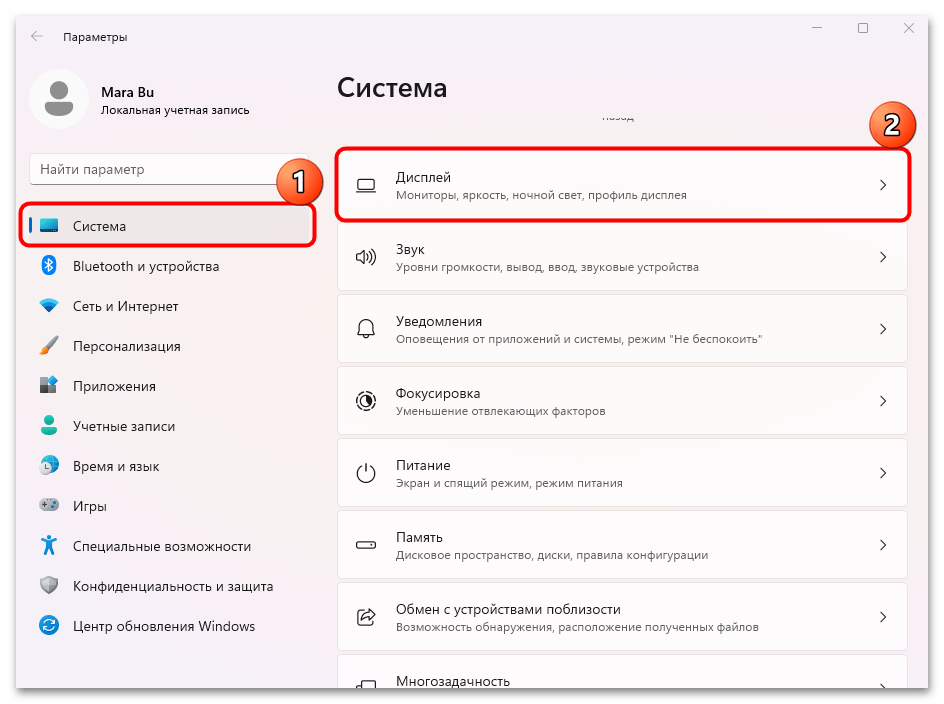
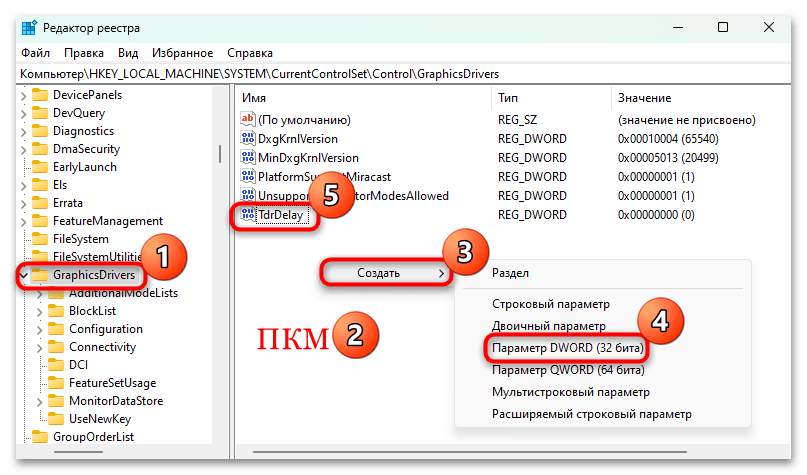




Задайте вопрос или оставьте свое мнение